크롬에 메타마스크 설치
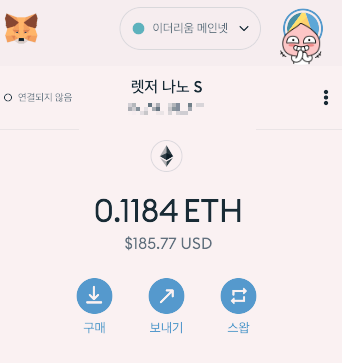

https://metamask.io/ l https://twitter.com/MetaMask
▶ 메타마스크는 구글 크롬의 확장 프로그램으로 설치 가능합니다. 크립토 관련 사이트나 프로그램을 설치할 때는 항상 공식 출처에서 다운로드하고, 트위터 공식 계정(해킹 잦음 주의)이나 코인마켓캡, 코인게코와 같은 신뢰할 수 있는 링크를 통해 접근하는 것이 중요합니다. 꼭 사이트 주소를 알파벳 대문자 소문자 하나씩 비교해서 공식인지 구분하셔야 합니다. 요즘은 해킹이 너무 잦아서 정말 주의가 필요합니다. 특히 구글 광고를 통해 상단에 노출되는 가짜 사이트나 피싱 사이트가 많으니, 이 점을 유의하는 것이 안전한 크립토 자산 관리의 핵심입니다. 잘못된 페이지에 접속하는 순간 자산을 털릴 위험이 크기 때문에, 항상 신중하게 검증하는 습관을 들이는 것이 좋습니다.
▶ 메타마스크를 사용하면서 ① 이더리움 지갑(핫월렛)과 ② 렛저 나노에 설치된 이더리움 지갑(콜드월렛)을 번갈아 사용할 수 있다는 점은 큰 장점입니다. 핫월렛은 온라인으로 연결된 상태에서 빠르고 쉽게 사용할 수 있지만, 보안이 상대적으로 취약할 수 있습니다. 반면 콜드월렛은 오프라인 상태로 자산을 저장해 보안이 더 뛰어납니다.
메타마스크를 처음 사용하는 분들도 익숙해지면, 메타마스크 내에서 렛저 나노를 연결해 콜드월렛을 안전하게 사용할 수 있습니다. 이때 트랜잭션을 여러 번 진행하면서 각각의 특징을 경험해 보는 것이 좋습니다. 핫월렛과 콜드월렛을 상황에 맞게 병행 사용하면 편리함과 보안을 동시에 유지할 수 있습니다.
렛저나노와 메타마스크 연동


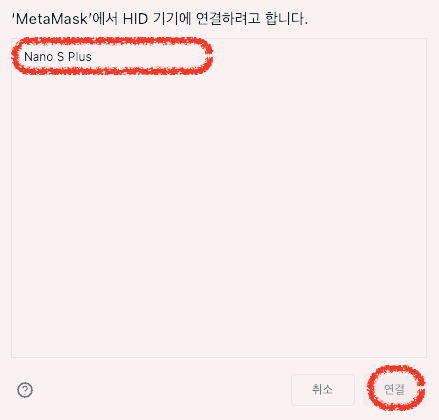


1️⃣ 렛저나노에서 이더리움지갑을 실행합니다. 이더리움에서 버튼 2개 동시 누르기
2️⃣ 메타마스크 오른쪽 상단 동그라미 원 누르고 “하드웨어 지갑 연결” 클릭 / 최근 “하드워어 지갑 추가”로 바뀜
3️⃣ 새창으로 사용하는 하드월렛지갑 선택창 뜨면 “렛저나노” 선택 후 계속 클릭
4️⃣ 메타마스크가 연결된 렛저나노에 연결하도록 “연결”을 선택 후 클릭
5️⃣ 주소 여러개가 뜨게 되면 렛저 라이브에 설치된 이더리움 지갑 주소를 선택(보통 첫번째 주소)하고 “잠금해제” 클릭
6️⃣ 메타마스크에서 렛저나노에 설치된 계정에 접근가능하며 계정 전환에서 보면 새계정/주소가 추가된 걸 확인 가능!
업비트에 이더지갑주소/메타마스크지갑 등록
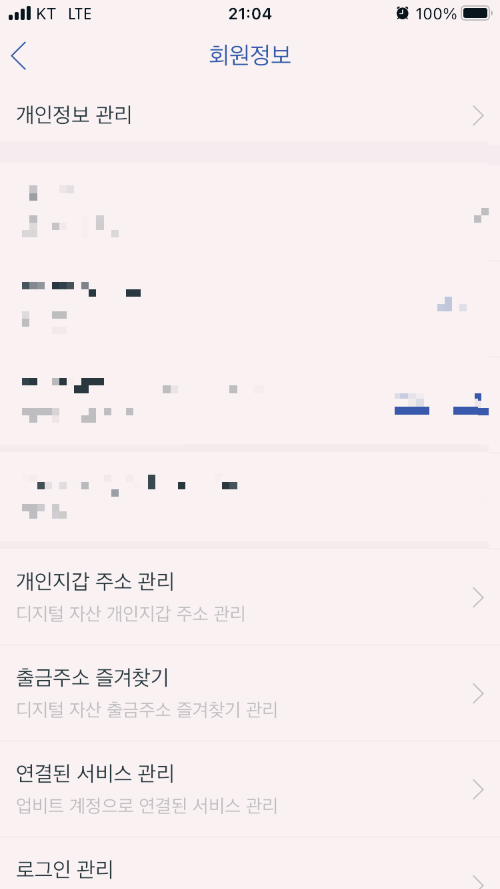
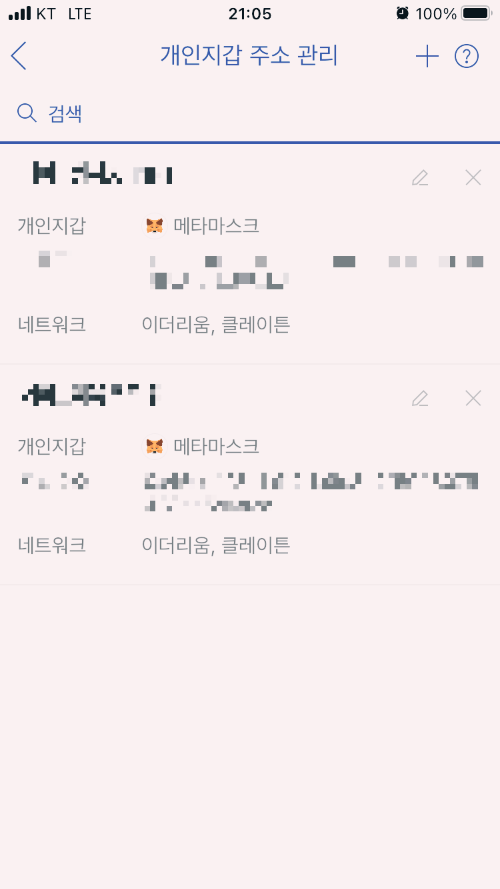
▶ 메타마스크와 나노렛저는 이더리움 지갑 주소를 관리하고, 다양한 EVM(Ethereum Virtual Machine) 기반 블록체인을 지원하는 기능을 제공합니다. 렛저 나노 S 같은 하드웨어 월렛에 이더리움 계정을 생성하고, 해당 주소로 안전하게 코인을 입금할 수 있습니다. 이때 바이낸스처럼 입출금이 자유로운 글로벌 거래소는 큰 제약 없이 코인을 개인 지갑으로 옮길 수 있지만, 국내 거래소는 자금세탁방지(AML) 규정을 따르기 때문에, 미리 등록한 지갑 주소로만 출금이 가능합니다.
특히 업비트 같은 거래소에서는 개인 지갑으로 출금을 하기 전에 메타마스크에 등록된 지갑을 등록해야 하는 절차가 있으므로, 미리 메타마스크에 지갑을 연동해 두는 것이 필요합니다. 이를 통해 출금 시마다 일일이 지갑을 확인하고 등록하는 번거로움을 줄일 수 있습니다.
▶ 렛저 나노 S를 PC에 연결해 사용하는 경우, 업비트에서 개인지갑 주소를 등록할 때 더욱 안전하게 관리할 수 있습니다. 메타마스크에 연동된 렛저나노 계정을 선택해 지갑을 등록하면 보안성이 높아져 해킹 위험을 줄일 수 있습니다.
업비트는 메타마스크와 자동으로 연결되어 서명 절차를 거쳐 이더리움 입출금을 간편하게 할 수 있게 도와줍니다. 여러 개의 지갑을 등록할 수 있으니, 이를 잘 활용해 자산을 안전하게 관리하는 것이 중요합니다.